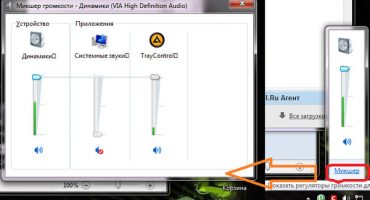Ένα στιγμιότυπο οθόνης είναι ένα στιγμιότυπο της εικόνας που εμφανίζεται στην οθόνη, η περιοχή της, η οποία αποθηκεύεται στον σκληρό δίσκο, εισάγεται στο έγγραφο. Υπάρχουν πολλές μέθοδοι για τη λήψη οθόνης σε φορητό υπολογιστή και η λειτουργικότητα των Windows αρκεί για τη δημιουργία και την κύρια επεξεργασία εικόνων. Εξετάστε τις επιλογές για να αποκτήσετε μια τέτοια εικόνα, ας ξεκινήσουμε από την πιο απλή.
Εκτύπωση οθόνης
Η πιο συχνά χρησιμοποιούμενη επιλογή για τη λήψη της κατάστασης οθόνης σε οποιονδήποτε φορητό υπολογιστή είναι το πλήκτρο Print Screen (PrtSc για συντομία).
Για να λύσετε το πρόβλημα, βρείτε το κουμπί και πατήστε το, στις περισσότερες περιπτώσεις, μαζί με το πλήκτρο Fn.
Η εικόνα αντιγράφεται στο πρόχειρο. Οποιοσδήποτε επεξεργαστής γραφικών θα το αποθηκεύσει στον σκληρό δίσκο, αλλά θα σταματήσουμε στο ενσωματωμένο λειτουργικό σύστημα.
- Εάν το στιγμιότυπο πρέπει να εισαχθεί σε ένα έγγραφο κειμένου (doc), μπορείτε να χρησιμοποιήσετε το Ctrl + V.
Ξεκινάμε το πρόγραμμα Paint μέσω του "Start": επεκτείνουμε τη λίστα εφαρμογών που είναι εγκατεστημένες στον υπολογιστή, πηγαίνουμε στο "Standard" και ξεκινάμε την εφαρμογή.
Κρατάμε ταυτόχρονα τα πλήκτρα Ctrl + V ή καλούμε την εντολή "Επικόλληση" μέσω του στοιχείου κύριου μενού "Επεξεργασία".
Εάν είναι απαραίτητο, περικόψτε την εικόνα, κάντε αλλαγές όσο το επιτρέπει η λειτουργία Paint. Για να αποθηκεύσετε μια εικόνα σε ένα έγγραφο, χρησιμοποιήστε την εντολή "Αποθήκευση". Καλείται μέσω του μενού "Αρχείο" (εναλλακτικά, χρησιμοποιήστε τα κουμπιά Ctrl + S).
Εισαγάγετε το όνομά του, προσδιορίστε τη μορφή (η βέλτιστη είναι jpg) και καθορίστε τον κατάλογο αποθήκευσης.
Win + οθόνη εκτύπωσης
Στα Windows 10, υπάρχουν λειτουργίες για εργασία με στιγμιότυπα οθόνης, για παράδειγμα, αυτόματη αποθήκευση φωτογραφιών οθόνης σε ένα αρχείο. Η συντόμευση πληκτρολογίου Win + PrtSc προορίζεται για αυτό (σε φορητούς υπολογιστές, προστίθεται Fn σε αυτά). Αφού πατήσετε τα πλήκτρα, η εικόνα θα εξασθενίσει.
Τα αρχεία τοποθετούνται στον κατάλογο "Εικόνες ..." στη βιβλιοθήκη εικόνων. Για μια άμεση μετάβαση σε αυτό, χρησιμοποιούμε τον συνδυασμό Win + E και ακολουθούμε το μονοπάτι "Εικόνες" - "Εικόνες ...".
Alt + Οθόνη εκτύπωσης
Η καταγραφή του παραθύρου όπου βρίσκεται η εστίαση θα εκτελέσει τον συνδυασμό Fn + Alt + PrtSc, αλλά μόνο στο "Ten". Στα Windows 7, είναι καλύτερο να καταφύγετε στη βοήθεια λογισμικού τρίτων, το οποίο είναι πολύ πιο απλό από το να περικόψετε κάθε εικόνα με μη αυτόματο τρόπο.
Για να καταγράψετε το ενεργό παράθυρο στο buffer, χρησιμοποιείται ο συνδυασμός Fn + Alt + PrtSc. Η εικόνα αποθηκεύεται επίσης στο σκληρό δίσκο μέσω του Paint.
Ψαλίδια
Το βοηθητικό πρόγραμμα δημιουργεί στιγμιότυπα από περιοχές με πολύπλοκη γεωμετρία.
- Το ονομάζουμε μέσω του "Start" (Τυπικός κατάλογος).
- Ορίζουμε τις παραμέτρους: την καθυστέρηση, εάν υπάρχει, την πληγείσα περιοχή.
- Επιλέξτε μια περιοχή (εάν αυτή δεν είναι η τελευταία επιλογή), εάν είναι απαραίτητο, προσθέστε τόνους και άλλα στοιχεία.
- Εάν είναι απαραίτητο, κάντε μικρές προσαρμογές χρησιμοποιώντας τα ενσωματωμένα εργαλεία και αποθηκεύστε το περιεχόμενο του παραθύρου σε ένα αρχείο χρησιμοποιώντας Ctrl + S.
Κερδίστε + Shift + S
Από το 2017, τα Windows 10 έχουν ενσωματώσει το εργαλείο για την απόσπαση - στιγμιότυπα οθόνης της επιλεγμένης περιοχής χωρίς αναφορά στο περιεχόμενό τους. Κρατάμε ταυτόχρονα πατημένα τα πλήκτρα Win + Shift + S και αφού εμφανιστεί ο σταυρός με το ποντίκι, επισημαίνουμε τα όρια για σύλληψη.
Το στιγμιότυπο θα μετακινηθεί στο buffer, θα αποθηκευτεί στον σκληρό δίσκο με τη μέθοδο που περιγράφηκε προηγουμένως μέσω του Paint ή θα εισαχθεί στο έγγραφο.
Γνωρίζοντας πώς να φτιάξετε μια οθόνη οθόνης σε έναν φορητό υπολογιστή που είναι ενσωματωμένο στο λειτουργικό σύστημα, δεν είναι απαραίτητο να καταφύγετε στη βοήθεια λογισμικού τρίτων, αλλά δεν μπορείτε να το κάνετε χωρίς αυτό για να έχετε εξαιρετικές ευκαιρίες.
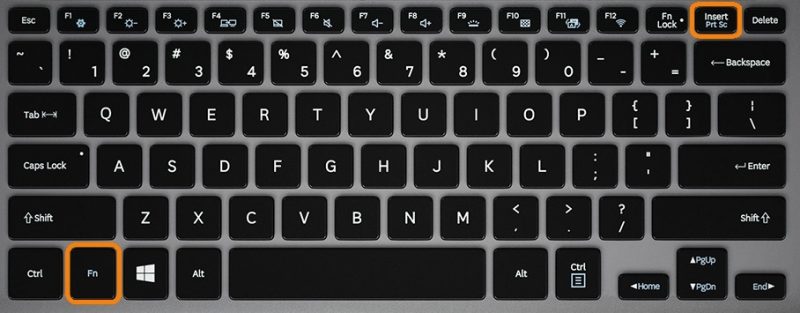
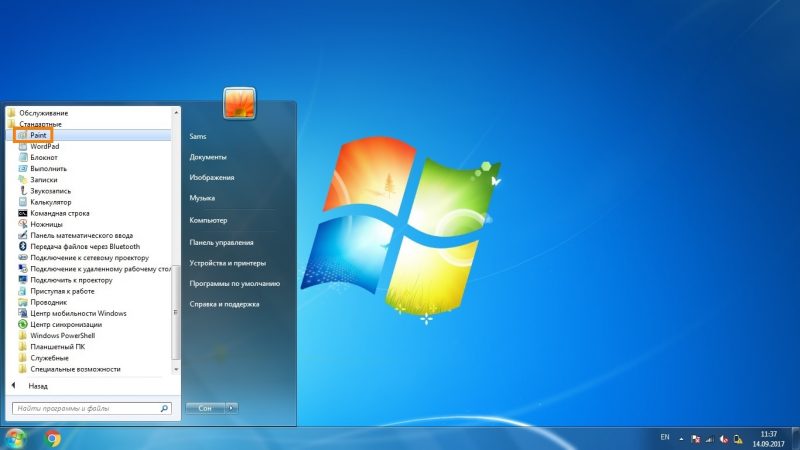
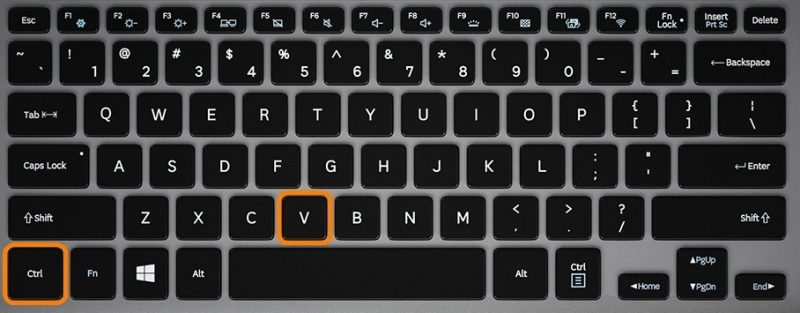
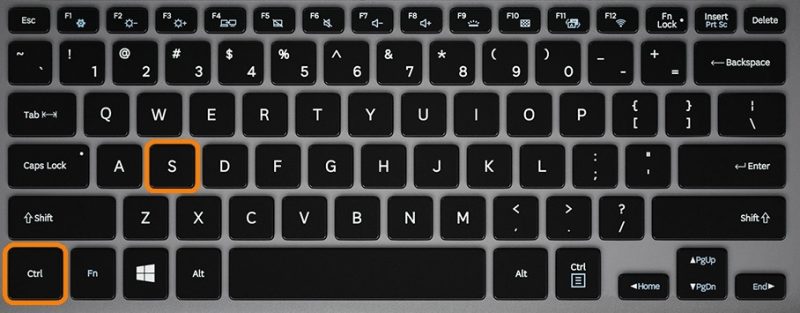
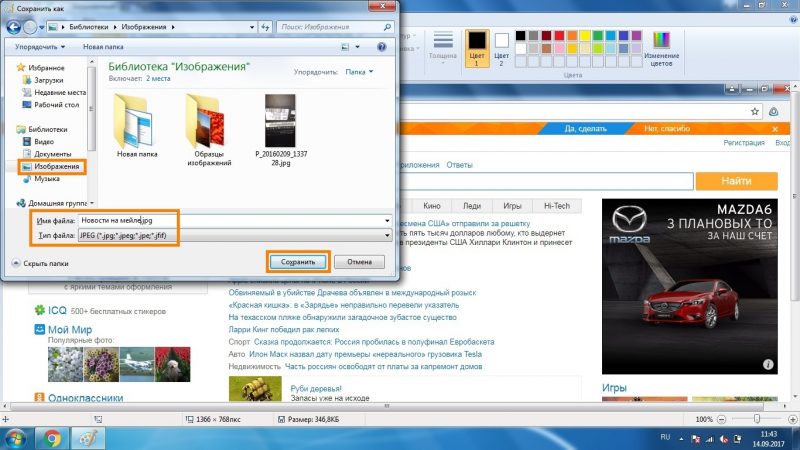
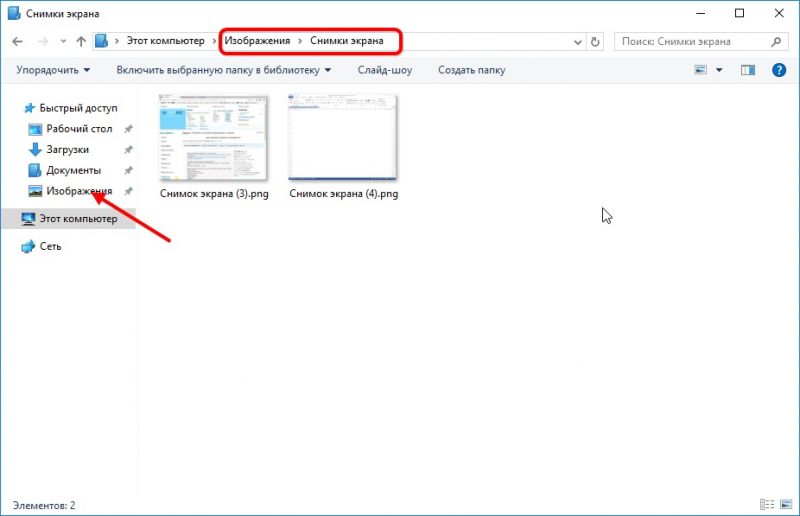
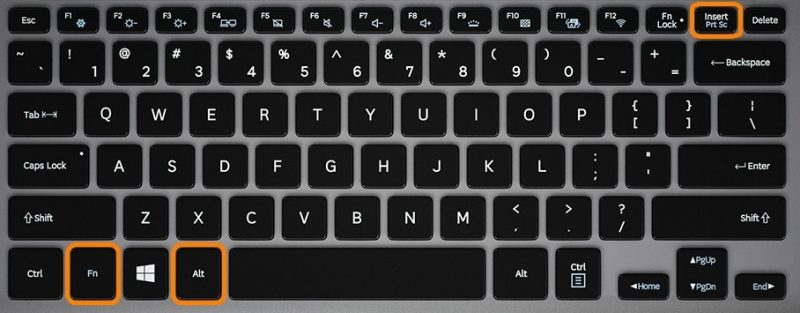
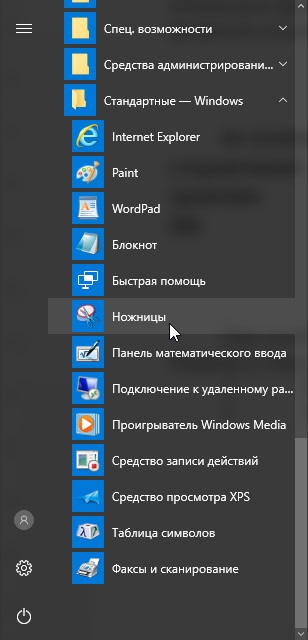
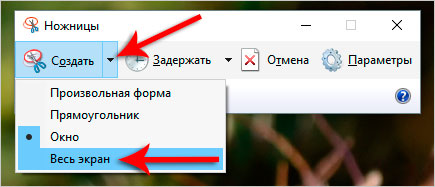
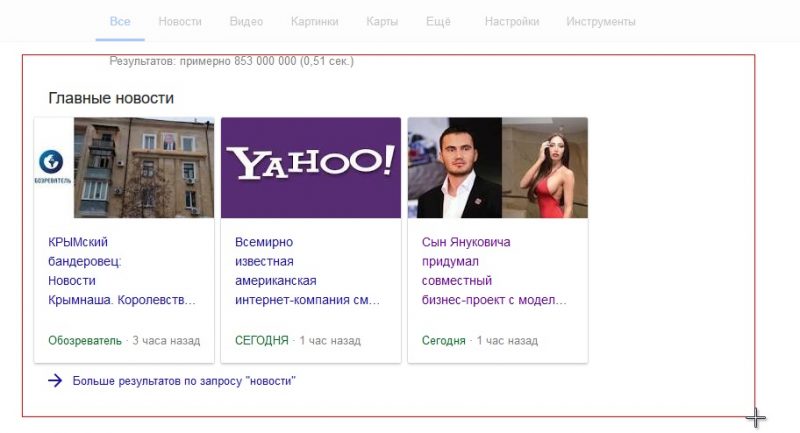
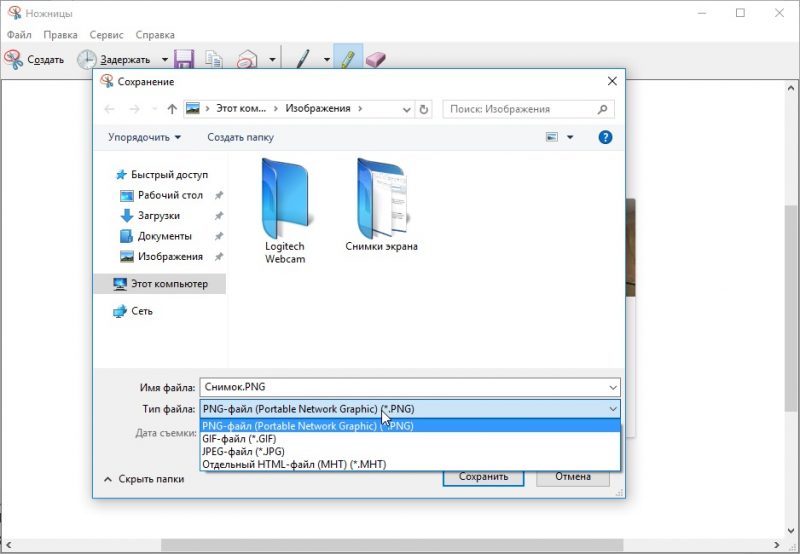
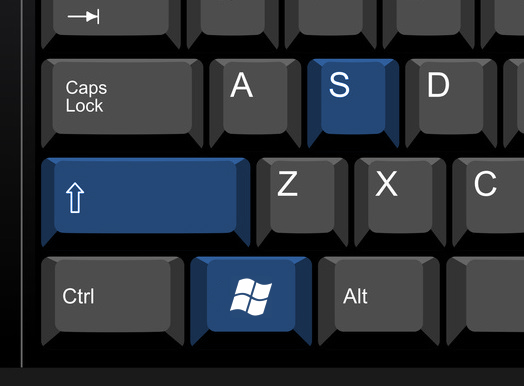
 Τι να κάνετε εάν το πληκτρολόγιο δεν λειτουργεί στον φορητό υπολογιστή
Τι να κάνετε εάν το πληκτρολόγιο δεν λειτουργεί στον φορητό υπολογιστή  Γιατί αναβοσβήνει η ένδειξη μπαταρίας στον φορητό υπολογιστή
Γιατί αναβοσβήνει η ένδειξη μπαταρίας στον φορητό υπολογιστή  Κλειδώστε και ξεκλειδώστε το πληκτρολόγιο σε φορητούς υπολογιστές διαφορετικών εμπορικών σημάτων
Κλειδώστε και ξεκλειδώστε το πληκτρολόγιο σε φορητούς υπολογιστές διαφορετικών εμπορικών σημάτων  Πώς να ελέγξετε και να δοκιμάσετε μια κάρτα βίντεο σε φορητό υπολογιστή
Πώς να ελέγξετε και να δοκιμάσετε μια κάρτα βίντεο σε φορητό υπολογιστή  Γιατί ο φορητός υπολογιστής δεν συνδέεται με Wi-Fi
Γιατί ο φορητός υπολογιστής δεν συνδέεται με Wi-Fi